Navigationssystem (PDF) - Chevrolet
Navigationssystem (PDF) - Chevrolet
Navigationssystem (PDF) - Chevrolet
Sie wollen auch ein ePaper? Erhöhen Sie die Reichweite Ihrer Titel.
YUMPU macht aus Druck-PDFs automatisch weboptimierte ePaper, die Google liebt.
Infotainment System 59Zweidimensionale/dreidimensionale Ansicht (2D/3D)8 2D-/3D-Ansicht: Drücken Siediese Schaltfläche im Bildschirm Systemeinstellungen.Mit dieser Funktionkönnen Sie zwischen der zwei- unddreidimensionalen Ansicht der Kartewechseln.Kartenbildschirm 2D/3D: Ändert dieAnsicht aller Kartenbildschirme.Zielführungsbildschirm 2D/3D: Ändertdie Ansicht des Kartenbildschirmsbeim Fahren während derZielführung.n / q (Blätterpfeile): Drücken Siedie Pfeile, um die Ansicht des Kartenbildschirmszu neigen.4 (Zurück): Drücken, um die Änderungenzu speichern.Rücksetzen: Drücken, um die vorgenommenenÄnderungen abzubrechenund zurück zu den Werkseinstellungenzu wechseln (2D und 3D).Schnelle SonderzielwahlC (Schnelle Sonderzielwahl):Mit dieser Funktion können Sie dieSonderziele-Kategorien wählen, dieauf dem Bildschirm Schnelle Sonderziele(Q-POI) verfügbar sein sollen.Die Standard-POI-Kategorien aufdem Bildschirm Schnelle Sonderziele(Q-POI) ersetzen:1. Drücken Sie das Symbol CSchnelle Sonderzielwahl im MenüSystemeinstellungen. Dieser Bildschirmzeigte die Liste mit denSonderziele-Kategorien an.2. Wählen Sie die zu ändernde Sonderziele-Kategorie.Die zu änderndeKategorie wird mit derListe der auswählbaren Kategorienangezeigt.Wählen Sie Liste mit allen Kategorien,um alle Kategorien undUnterkategorien anzuzeigen.